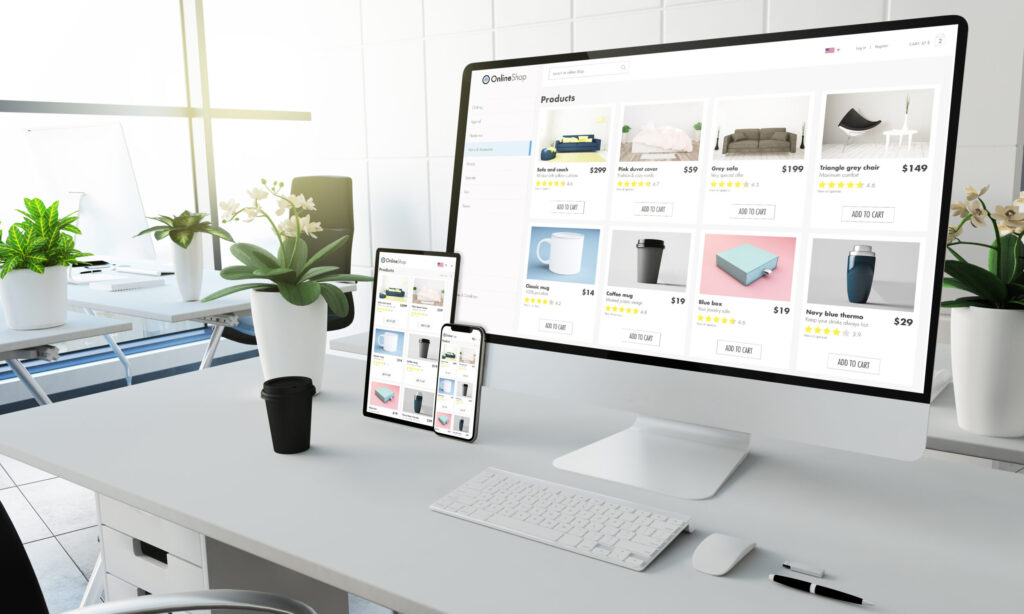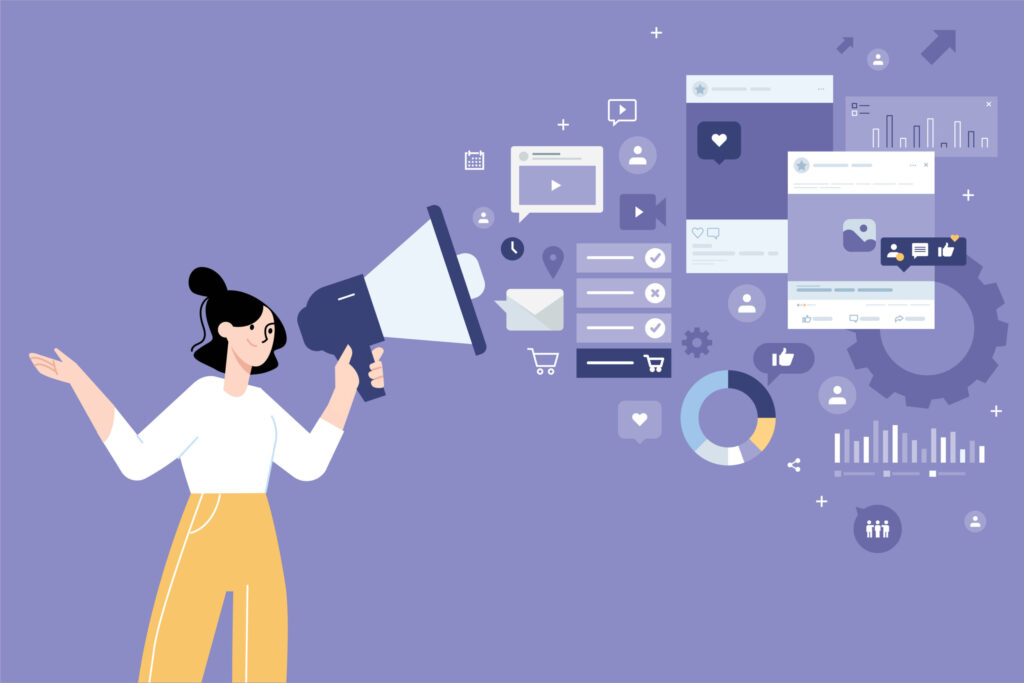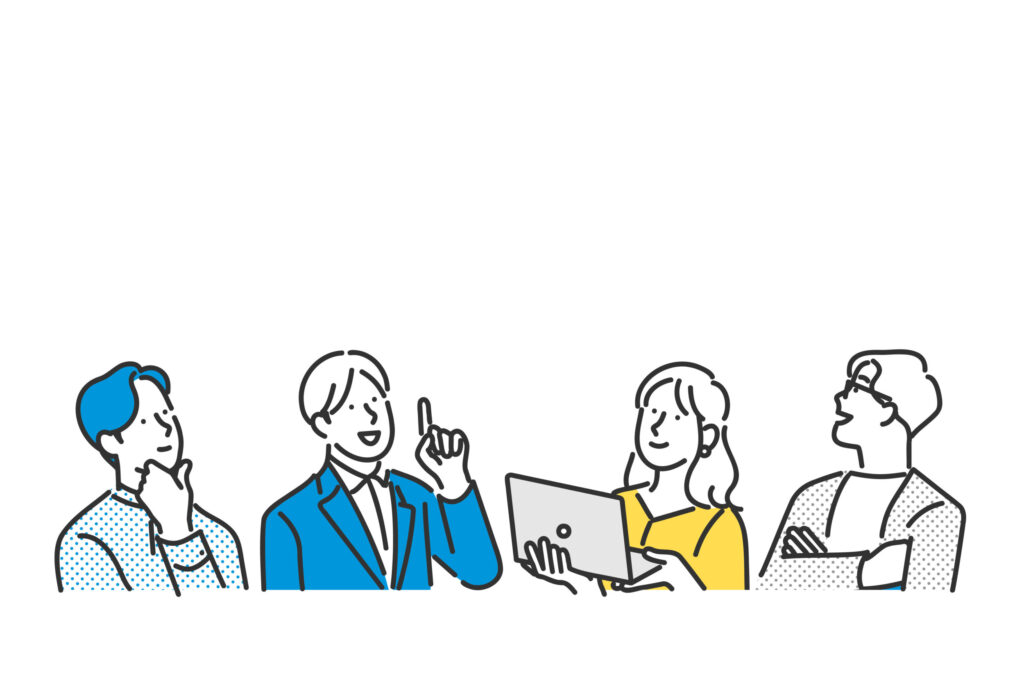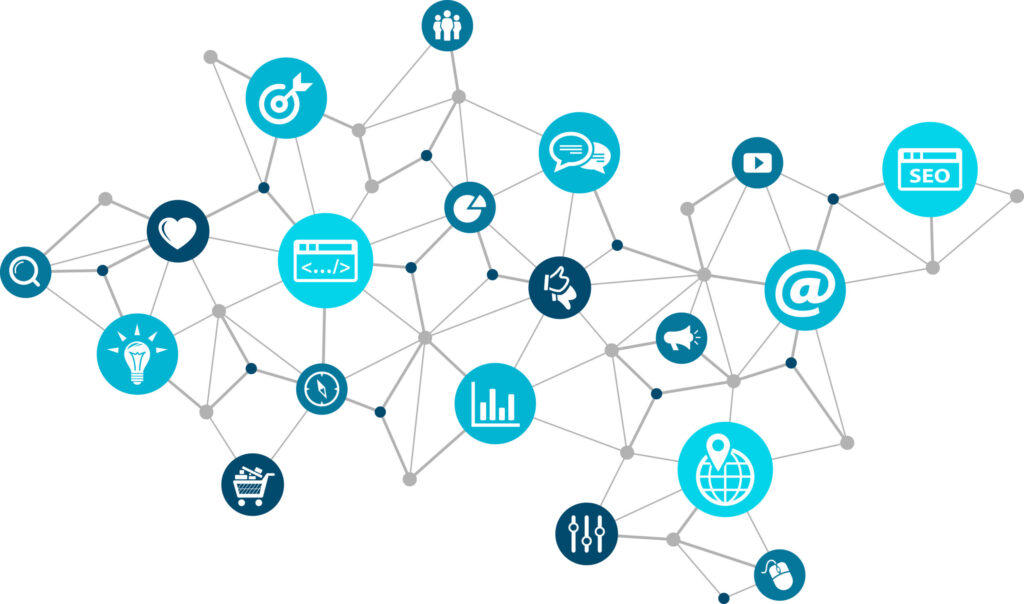Java Swingは廃止されるのか?今後の展望について考察

目次
Java Swingとは何か?その用途と特徴を徹底解説
Java Swingは、Javaプログラミング言語で開発されるグラフィカルユーザーインターフェース(GUI)ツールキットです。
1990年代後半にサン・マイクロシステムズによって開発され、Java 1.2から標準ライブラリとして提供されるようになりました。
Swingは、よりリッチなユーザーインターフェースを作成するための強力なツールであり、柔軟性と拡張性に優れています。
Java Swingの基本概念とその誕生の背景
Java Swingは、AWT(Abstract Window Toolkit)の後継として開発されました。
AWTはプラットフォーム依存のコンポーネントを利用していましたが、Swingは純粋なJavaで書かれており、プラットフォームに依存しない一貫した外観を提供します。
この設計により、クロスプラットフォームでのアプリケーション開発が容易になりました。
Java Swingが提供する主な機能とその利点
Swingは、AWTに比べて豊富なGUIコンポーネントを提供します。
これには、ボタン、テキストフィールド、テーブル、ツリービューなど、多彩なウィジェットが含まれます。
さらに、Swingはルック・アンド・フィールのカスタマイズが容易であり、アプリケーションの外観を自由に変更することができます。
また、モデル・ビュー・コントローラ(MVC)パターンを採用しており、複雑なUIロジックをシンプルに管理できます。
Java Swingを利用するメリットとは?他のUIツールキットとの比較
Java Swingを利用する主なメリットは、そのクロスプラットフォーム対応と豊富なコンポーネントライブラリです。
他のプログラミング言語のUIツールキットと比較しても、Java Swingは一貫したユーザーエクスペリエンスを提供し、複雑なGUIアプリケーションの開発が可能です。
例えば、PythonのTkinterやC++のQtと比較しても、Java Swingはその柔軟性とカスタマイズ性で優れています。
Java Swingの使い方と基本的なアプリケーションの作成手順
Java Swingを使った基本的なアプリケーションの作成手順を以下に示します。
まず、Java開発環境を整え、Swingライブラリをインポートします。
次に、JFrameを作成し、必要なコンポーネント(ボタンやテキストフィールドなど)を追加します。
最後に、イベントリスナーを設定し、ユーザー操作に応じた動作を実装します。
この一連のプロセスを通じて、シンプルなGUIアプリケーションが完成します。
Java Swingを学ぶためのリソースと学習方法
Java Swingを効果的に学ぶためには、公式ドキュメントやオンラインチュートリアル、書籍などのリソースを活用することが重要です。
特に、Java公式のドキュメントや、Oracleが提供するチュートリアルは非常に有益です。
また、GitHubやStack Overflowなどのコミュニティサイトで他の開発者と情報を共有し、実際のプロジェクトで学んだ知識を応用することで、実践的なスキルを身につけることができます。
SwingとAWTの違いとは?初心者にもわかりやすく説明
SwingとAWTはどちらもJavaのGUIツールキットですが、その設計思想と機能には大きな違いがあります。
AWT(Abstract Window Toolkit)は、Javaの初期バージョンから提供されている基本的なGUIツールキットで、プラットフォームネイティブのGUIコンポーネントをラップして提供します。
一方、SwingはAWTの後継として開発され、プラットフォームに依存しない純粋なJavaで実装されたコンポーネントを提供します。
これにより、Swingはより豊富なGUIコンポーネントとカスタマイズ性を実現しています。
AWTとは何か?その基本と歴史
AWTは、Javaプラットフォームの初期バージョンから存在するGUIツールキットです。
AWTは各プラットフォームのネイティブウィジェットを使用しているため、プラットフォームごとに異なる外観と動作を持ちます。
AWTの設計はシンプルで基本的なGUIコンポーネント(ボタン、テキストフィールドなど)を提供しますが、その機能は限られています。
1990年代半ばにJavaが登場した際、AWTはクロスプラットフォームのGUI開発を可能にするための重要な役割を果たしましたが、限られた機能とカスタマイズ性の低さが問題となりました。
Swingの基本概念とAWTとの関係性
Swingは、AWTの制約を克服するために開発されたGUIツールキットです。
SwingはAWTを基盤としており、AWTの一部のクラスを拡張していますが、主要なGUIコンポーネントは純粋なJavaで実装されています。
これにより、Swingはプラットフォームに依存しない一貫した外観と動作を提供します。
Swingのもう一つの重要な特徴は、軽量コンポーネントの提供です。
AWTのコンポーネントはプラットフォームのネイティブウィジェットを使用するため、重くなりがちですが、Swingのコンポーネントは軽量で、より柔軟なカスタマイズが可能です。
AWTとSwingの主な違いとその利点
AWTとSwingの主な違いは、コンポーネントの実装方法と提供される機能の豊富さです。
AWTはプラットフォームネイティブのコンポーネントを使用するため、プラットフォーム間での一貫性が欠けることがあります。
一方、Swingは純粋なJavaで実装されているため、どのプラットフォームでも一貫した外観と動作を提供します。
さらに、SwingはAWTに比べてはるかに多くのGUIコンポーネントを提供しており、カスタマイズも容易です。
このため、Swingは複雑なGUIアプリケーションの開発に適しています。
どちらを選ぶべきか?用途に応じた使い分け
AWTとSwingのどちらを選ぶべきかは、アプリケーションの用途と要求される機能によります。
基本的なGUIアプリケーションやプラットフォームネイティブの外観が必要な場合は、AWTが適しています。
しかし、より複雑なGUIや高度なカスタマイズが必要な場合は、Swingが適しています。
Swingはクロスプラットフォームの一貫性、豊富なコンポーネント、カスタマイズ性など、多くの利点を持つため、多くの開発者にとってはSwingが選ばれることが多いです。
実際のコーディング例で見るAWTとSwingの違い
AWTとSwingの違いを実際のコーディング例で見ると、その違いは一目瞭然です。
例えば、AWTでボタンを作成する場合、以下のようなコードが必要です:
import java.awt.*;
import java.awt.event.*;
public class AWTExample {
public static void main(String[] args) {
Frame frame = new Frame("AWT Example");
Button button = new Button("Click Me");
button.addActionListener(new ActionListener() {
public void actionPerformed(ActionEvent e) {
System.out.println("Button Clicked");
}
});
frame.add(button);
frame.setSize(200, 200);
frame.setVisible(true);
}
}
一方、Swingで同じボタンを作成する場合、以下のようなコードになります:
import javax.swing.*;
import java.awt.event.*;
public class SwingExample {
public static void main(String[] args) {
JFrame frame = new JFrame("Swing Example");
JButton button = new JButton("Click Me");
button.addActionListener(new ActionListener() {
public void actionPerformed(ActionEvent e) {
System.out.println("Button Clicked");
}
});
frame.add(button);
frame.setSize(200, 200);
frame.setDefaultCloseOperation(JFrame.EXIT_ON_CLOSE);
frame.setVisible(true);
}
}
このように、SwingはAWTよりも柔軟で拡張性があり、使いやすいAPIを提供しています。
Java Swingを使う理由とは?他のプログラミング言語との比較
Java Swingは、多くのプログラマーにとって魅力的な選択肢です。
その理由の一つは、Javaのクロスプラットフォーム性です。
Javaで書かれたアプリケーションは、一度書けばどのプラットフォームでも動作するという「Write Once, Run Anywhere」の哲学に基づいています。
これは、Swingを使用することで一貫したユーザーエクスペリエンスを提供するのに役立ちます。
さらに、Swingは豊富なGUIコンポーネントを提供し、複雑なユーザーインターフェースの構築を容易にします。
Java Swingの他言語に対する優位性とは?
Java Swingの優位性は、他のプログラミング言語のGUIツールキットと比較しても明確です。
例えば、PythonのTkinterやC++のQtに比べて、Swingはより一貫したクロスプラットフォームのサポートを提供します。
また、SwingはJavaの強力なエコシステムと連携しており、豊富なライブラリやフレームワークを利用できます。
以下に、Swingでの簡単なGUIアプリケーションの例を示します:
import javax.swing.*;
import java.awt.event.ActionEvent;
import java.awt.event.ActionListener;
public class SwingExample {
public static void main(String[] args) {
JFrame frame = new JFrame("Swing Example");
JButton button = new JButton("Click Me");
button.addActionListener(new ActionListener() {
public void actionPerformed(ActionEvent e) {
System.out.println("Button Clicked");
}
});
frame.add(button);
frame.setSize(300, 200);
frame.setDefaultCloseOperation(JFrame.EXIT_ON_CLOSE);
frame.setVisible(true);
}
}
このコードは、簡単なボタンを含むウィンドウを作成し、ボタンがクリックされたときにメッセージを表示します。
このように、Swingを使用すると、シンプルなコードでインタラクティブなGUIを作成できます。
Java Swingを使うことで得られるメリット
Java Swingを使用することで得られるメリットは多岐にわたります。
まず、Swingは非常に豊富なコンポーネントセットを提供しており、カスタマイズ可能なボタン、テキストフィールド、テーブル、ツリービューなど、さまざまなウィジェットを利用できます。
さらに、SwingはMVC(モデル・ビュー・コントローラ)パターンを採用しており、複雑なUIロジックをシンプルに管理できます。
また、Javaの強力な標準ライブラリを利用できるため、ファイル操作、ネットワーキング、データベースアクセスなど、幅広い機能を簡単に統合できます。
他のプログラミング言語でのUIツールキットとの比較
他のプログラミング言語にはさまざまなGUIツールキットがありますが、Java Swingはその中でも特に強力です。
例えば、PythonのTkinterは簡単に使える一方で、機能が限られており、複雑なアプリケーションの開発には向いていません。
また、C++のQtは非常に強力で広範な機能を提供しますが、学習曲線が急であり、クロスプラットフォームの開発が複雑になることがあります。
Swingはこれらのツールキットと比較して、使いやすさと機能のバランスが取れており、多くのプロジェクトで適用可能です。
Java Swingの具体的な利用シーンと成功事例
Java Swingは、多くの業界で利用されています。
例えば、金融業界では、トレーディングアプリケーションやデータ分析ツールにSwingが使われることが多いです。
これらのアプリケーションは、複雑なデータを視覚化するために高度なGUIが必要とされ、Swingの柔軟性が役立ちます。
さらに、教育分野でもSwingはよく使われています。
教育用のシミュレーションソフトウェアやインタラクティブな教材を開発する際に、Swingの豊富なコンポーネントと使いやすいAPIが重宝されます。
IT業界でのSwingの役割とその歴史
Java Swingは、1990年代後半に登場して以来、IT業界で重要な役割を果たしてきました。
SwingはJavaの標準ライブラリとして提供され、クロスプラットフォームのGUI開発を大きく進展させました。
その登場により、開発者は異なるプラットフォームで動作する一貫したユーザーインターフェースを作成することが可能となりました。
Swingの歴史を理解することで、現在のIT業界におけるその役割と影響をより深く理解することができます。
Swingの誕生とその歴史的背景
Swingは、1997年に初めてリリースされたJava 1.2において導入されました。
その背景には、AWT(Abstract Window Toolkit)の限界を克服するための需要がありました。
AWTはプラットフォーム依存のコンポーネントを使用していたため、クロスプラットフォームでの一貫性に欠けるという問題がありました。
これを解決するために、純粋なJavaで実装されたコンポーネントを提供するSwingが開発されました。
Swingは、より豊富なコンポーネントとカスタマイズ性を提供し、Javaのクロスプラットフォーム戦略を強化しました。
IT業界におけるSwingの役割とその変遷
Swingの導入により、IT業界におけるGUI開発の標準が大きく変わりました。
Swingはその柔軟性と機能性から、さまざまな業界で広く採用されました。
特に、エンタープライズアプリケーションの開発においては、Swingの豊富なGUIコンポーネントとカスタマイズ性が重宝されました。
時間が経つにつれて、Swingは新しいGUIフレームワークやツールキットに取って代わられることがありましたが、それでも多くのレガシーシステムでは現在も使用されています。
Swingがもたらした影響とその功績
Swingは、Javaの普及とともに、多くの開発者にとって不可欠なツールとなりました。
Swingの登場により、JavaでのクロスプラットフォームGUI開発が大幅に簡素化され、より多くのアプリケーションがJavaで開発されるようになりました。
Swingの功績は、その豊富なコンポーネントライブラリと柔軟なカスタマイズ機能にあります。
これにより、開発者は複雑なユーザーインターフェースを簡単に作成し、ユーザーに優れたエクスペリエンスを提供できるようになりました。
現在のSwingの位置づけとその重要性
現在のIT業界において、Swingの重要性はやや薄れているものの、依然として多くのアプリケーションで使用されています。
特に、既存のJavaベースのシステムやアプリケーションにおいては、Swingが不可欠なコンポーネントとなっています。
新しいGUIフレームワークが登場する中で、Swingの柔軟性と信頼性は依然として魅力的です。
また、JavaFXの登場により、JavaのGUI開発はさらに進化していますが、Swingは依然としてその基盤として重要な役割を果たしています。
今後のIT業界でのSwingの可能性と展望
今後のIT業界において、Swingは新しい技術と共存しながら、その存在感を維持していくでしょう。
JavaFXや他の最新のGUIフレームワークが注目を集める中で、Swingはレガシーシステムの維持や特定の用途において依然として重要です。
また、オープンソースコミュニティによるサポートや改善が続けられているため、Swingは今後も進化し続ける可能性があります。
Java開発者にとって、Swingの知識とスキルは依然として有用であり、今後のキャリアにも役立つでしょう。
Java Swingは廃止されるのか?今後の展望について考察
Java Swingは、長年にわたり多くの開発者に愛用されてきたGUIツールキットですが、近年、その将来についての懸念が増しています。
JavaFXの登場により、Swingが廃止されるのではないかという噂が広まっています。
しかし、Swingは依然として広範なアプリケーションで使用されており、その廃止が現実的であるかどうかは慎重に考察する必要があります。
ここでは、Swingの現状と今後の展望について詳しく見ていきます。
Java Swingの現状とその利用状況
Java Swingは現在でも多くのアプリケーションで使用されています。
特に、レガシーシステムや企業内のエンタープライズアプリケーションでは、Swingの柔軟性と豊富なコンポーネントが重宝されています。
また、教育分野や小規模なプロジェクトでもSwingは頻繁に利用されています。
以下は、Swingで作成されたシンプルなGUIアプリケーションの例です:
import javax.swing.*;
import java.awt.event.ActionEvent;
import java.awt.event.ActionListener;
public class SimpleSwingApp {
public static void main(String[] args) {
JFrame frame = new JFrame("Simple Swing App");
JButton button = new JButton("Click Me");
button.addActionListener(new ActionListener() {
public void actionPerformed(ActionEvent e) {
JOptionPane.showMessageDialog(frame, "Button Clicked!");
}
});
frame.add(button);
frame.setSize(300, 200);
frame.setDefaultCloseOperation(JFrame.EXIT_ON_CLOSE);
frame.setVisible(true);
}
}
このコードは、ユーザーがボタンをクリックするとダイアログボックスを表示するシンプルなアプリケーションです。
このように、Swingは現在でも利用可能であり、多くの開発者にとって重要なツールです。
Java Swingの廃止が取り沙汰される背景
Java Swingの廃止が取り沙汰される背景には、JavaFXの登場とその進化があります。
JavaFXは、よりモダンでリッチなGUIを提供するために設計されており、多くの開発者が新規プロジェクトでJavaFXを採用しています。
JavaFXは、Swingに比べてより直感的なAPIと高度なUIコンポーネントを提供するため、特に新しいプロジェクトでの利用が推奨されています。
また、OracleがJavaFXに注力していることもあり、Swingの将来に不安を抱く開発者も少なくありません。
今後のJava Swingのアップデートとその可能性
Java Swingは、今後もアップデートが続けられる可能性があります。
オープンソースコミュニティによるサポートが続いており、新しい機能や改善が加えられることが期待されます。
例えば、Swingのルック・アンド・フィールの改善や、新しいコンポーネントの追加などが考えられます。
また、Javaの進化に伴い、Swingもそれに適応して進化する可能性があります。
このため、Swingは依然として有用なツールであり続けるでしょう。
Java Swingに代わる技術やツールの紹介
Java Swingに代わる技術として最も注目されているのがJavaFXです。
JavaFXは、よりモダンでリッチなユーザーインターフェースを提供するために設計されています。
以下は、JavaFXを使用したシンプルなアプリケーションの例です:
import javafx.application.Application;
import javafx.scene.Scene;
import javafx.scene.control.Button;
import javafx.scene.layout.StackPane;
import javafx.stage.Stage;
public class SimpleJavaFXApp extends Application {
@Override
public void start(Stage primaryStage) {
primaryStage.setTitle("Simple JavaFX App");
Button button = new Button("Click Me");
button.setOnAction(e -> System.out.println("Button Clicked!"));
StackPane root = new StackPane();
root.getChildren().add(button);
primaryStage.setScene(new Scene(root, 300, 200));
primaryStage.show();
}
public static void main(String[] args) {
launch(args);
}
}
このコードは、Swingと同様にシンプルなボタンを持つアプリケーションを作成しますが、JavaFXのAPIはより直感的であり、リッチなUIを簡単に作成することができます。
Java Swingを学ぶ価値とその将来性
Java Swingを学ぶことは依然として価値があります。
多くの既存のシステムがSwingを使用しており、そのメンテナンスや拡張のためにSwingの知識が必要です。
また、Swingの基本概念を理解することで、JavaFXや他のGUIフレームワークを学ぶ際の基礎を築くことができます。
Swingはその柔軟性と豊富なコンポーネントにより、多くのアプリケーションで依然として重要な役割を果たしており、その将来性は十分にあります。
Java Swingの入門ガイド:環境構築からサンプルコードまで
Java Swingを使った開発を始めるためには、まず環境を整えることが重要です。
このセクションでは、Java Swingのインストール方法や環境構築、基本的なプロジェクトの作成方法について説明します。
さらに、初心者向けのサンプルコードを提供し、最初のSwingアプリケーションを作成する手順を解説します。
Java Swingのインストール方法と初期設定
Java Swingは、Java標準ライブラリの一部として提供されているため、特別なインストール手順は必要ありません。
Java Development Kit(JDK)をインストールするだけで、Swingを使用することができます。
以下に、JDKのインストール手順を示します:
1. Oracleの公式サイトから最新のJDKをダウンロードします。
2. ダウンロードしたインストーラを実行し、指示に従ってインストールを完了します。
3. 環境変数`JAVA_HOME`を設定し、JDKのインストールパスを指定します。
4. コマンドプロンプトやターミナルで`java -version`コマンドを実行し、JDKが正しくインストールされていることを確認します。
これで、Java Swingを使用する準備が整いました。
Java Swingでの基本的なプロジェクトの作成方法
Java Swingを使った基本的なプロジェクトを作成するには、以下の手順に従います:
1. 新しいJavaプロジェクトを作成します。
使用するIDEはEclipse、IntelliJ IDEA、NetBeansなど、任意のものを選択できます。
2. プロジェクト内に新しいJavaクラスを作成し、以下のコードを入力します:
import javax.swing.*;
public class HelloWorldSwing {
public static void main(String[] args) {
JFrame frame = new JFrame("Hello World Swing");
JLabel label = new JLabel("Hello, World!", SwingConstants.CENTER);
frame.add(label);
frame.setSize(400, 200);
frame.setDefaultCloseOperation(JFrame.EXIT_ON_CLOSE);
frame.setVisible(true);
}
}
このコードは、シンプルなSwingアプリケーションを作成し、「Hello, World!」というテキストを表示します。
初めてのJava Swingアプリケーションの作成手順
初めてのJava Swingアプリケーションを作成するための具体的な手順は以下の通りです:
1. 新しいJavaプロジェクトを作成します。
2. プロジェクト内に新しいクラスを作成し、メインメソッドを追加します。
3. JFrameオブジェクトを作成し、基本的なウィンドウを設定します。
4. JLabelやJButtonなどのSwingコンポーネントを作成し、フレームに追加します。
5. フレームのサイズを設定し、ウィンドウを表示するために`setVisible(true)`を呼び出します。
以下に、ボタンを追加した簡単なアプリケーションの例を示します:
import javax.swing.*;
import java.awt.event.ActionEvent;
import java.awt.event.ActionListener;
public class SimpleSwingApp {
public static void main(String[] args) {
JFrame frame = new JFrame("Simple Swing App");
JButton button = new JButton("Click Me");
button.addActionListener(new ActionListener() {
public void actionPerformed(ActionEvent e) {
JOptionPane.showMessageDialog(frame, "Button Clicked!");
}
});
frame.add(button);
frame.setSize(300, 200);
frame.setDefaultCloseOperation(JFrame.EXIT_ON_CLOSE);
frame.setVisible(true);
}
}
このコードは、ボタンをクリックするとメッセージダイアログを表示するシンプルなアプリケーションです。
Java Swingの主要コンポーネントとその使い方
Java Swingには、多くの主要コンポーネントがあります。
以下に、代表的なコンポーネントとその使い方を紹介します:
1. JFrame: ウィンドウを表すコンポーネント。
2. JLabel: テキストを表示するためのコンポーネント。
3. JButton: ボタンを表すコンポーネント。
4. JTextField: 一行のテキスト入力フィールド。
5. JTextArea: 複数行のテキスト入力エリア。
6. JPanel: 他のコンポーネントをグループ化するためのコンテナ。
これらのコンポーネントを組み合わせることで、さまざまなGUIアプリケーションを作成することができます。
実際のサンプルコードで学ぶJava Swingの基本操作
Java Swingの基本操作を学ぶためには、実際のサンプルコードを参照することが効果的です。
以下に、簡単なフォームを作成するサンプルコードを示します:
import javax.swing.*;
public class SimpleForm {
public static void main(String[] args) {
JFrame frame = new JFrame("Simple Form");
JPanel panel = new JPanel();
frame.add(panel);
placeComponents(panel);
frame.setSize(400, 200);
frame.setDefaultCloseOperation(JFrame.EXIT_ON_CLOSE);
frame.setVisible(true);
}
private static void placeComponents(JPanel panel) {
panel.setLayout(null);
JLabel userLabel = new JLabel("User:");
userLabel.setBounds(10, 20, 80, 25);
panel.add(userLabel);
JTextField userText = new JTextField(20);
userText.setBounds(100, 20, 165, 25);
panel.add(userText);
JLabel passwordLabel = new JLabel("Password:");
passwordLabel.setBounds(10, 50, 80, 25);
panel.add(passwordLabel);
JPasswordField passwordText = new JPasswordField(20);
passwordText.setBounds(100, 50, 165, 25);
panel.add(passwordText);
JButton loginButton = new JButton("Login");
loginButton.setBounds(10, 80, 80, 25);
panel.add(loginButton);
}
}
このコードは、ユーザー名とパスワードを入力するためのシンプルなフォームを作成します。
このように、Java Swingを使用すると、さまざまなGUIアプリケーションを簡単に作成することができます。
Java Swingの使い方と具体的なアプリケーションの作成方法
Java Swingを使用することで、直感的でリッチなGUIアプリケーションを作成することができます。
ここでは、Java Swingの基本的な使い方と、具体的なアプリケーションを作成する方法について説明します。
サンプルコードを使いながら、Java Swingの強力な機能を活用する方法を学びます。
Java Swingの基本的な使い方
Java Swingの基本的な使い方を理解するためには、まず主要なコンポーネントとその操作方法を学ぶ必要があります。
以下は、Swingの基本的なフレームワークを利用したシンプルなウィンドウを作成するコード例です:
import javax.swing.*;
public class BasicSwingApp {
public static void main(String[] args) {
JFrame frame = new JFrame("Basic Swing Application");
frame.setSize(400, 300);
frame.setDefaultCloseOperation(JFrame.EXIT_ON_CLOSE);
JPanel panel = new JPanel();
frame.add(panel);
placeComponents(panel);
frame.setVisible(true);
}
private static void placeComponents(JPanel panel) {
panel.setLayout(null);
JLabel userLabel = new JLabel("User:");
userLabel.setBounds(10, 20, 80, 25);
panel.add(userLabel);
JTextField userText = new JTextField(20);
userText.setBounds(100, 20, 165, 25);
panel.add(userText);
JButton loginButton = new JButton("Login");
loginButton.setBounds(10, 80, 80, 25);
panel.add(loginButton);
}
}
このコードは、ユーザー名を入力するテキストフィールドとログインボタンを持つシンプルなウィンドウを作成します。
複雑なアプリケーションの作成手順
Java Swingを使って複雑なアプリケーションを作成する場合、以下の手順に従います:
1. プロジェクトの構造を設計し、必要なクラスを作成します。
2. メインフレーム(JFrame)を作成し、基本的なレイアウトを設定します。
3. 必要なコンポーネント(JButton、JLabel、JTextFieldなど)を追加し、イベントリスナーを設定します。
4. アプリケーションのロジックを実装し、ユーザー操作に応じた動作を定義します。
以下に、タブ付きパネルを使用したアプリケーションの例を示します:
import javax.swing.*;
import java.awt.event.ActionEvent;
import java.awt.event.ActionListener;
public class TabbedPaneExample {
public static void main(String[] args) {
JFrame frame = new JFrame("TabbedPane Example");
frame.setDefaultCloseOperation(JFrame.EXIT_ON_CLOSE);
frame.setSize(400, 300);
JTabbedPane tabbedPane = new JTabbedPane();
JPanel panel1 = new JPanel();
panel1.add(new JLabel("Tab 1"));
tabbedPane.addTab("Tab 1", panel1);
JPanel panel2 = new JPanel();
JButton button = new JButton("Click Me");
button.addActionListener(new ActionListener() {
public void actionPerformed(ActionEvent e) {
JOptionPane.showMessageDialog(frame, "Button Clicked!");
}
});
panel2.add(button);
tabbedPane.addTab("Tab 2", panel2);
frame.add(tabbedPane);
frame.setVisible(true);
}
}
このコードは、2つのタブを持つウィンドウを作成し、2つ目のタブにはクリックイベントを持つボタンが配置されています。
Java Swingでのイベント処理
Java Swingでのイベント処理は、ユーザーインターフェースの動作を定義するために重要です。
Swingは、イベント駆動型プログラミングモデルを採用しており、ユーザーの操作(ボタンのクリック、テキスト入力など)に応じてアクションを実行します。
以下のコードは、ボタンをクリックしたときにメッセージを表示するシンプルな例です:
import javax.swing.*;
import java.awt.event.ActionEvent;
import java.awt.event.ActionListener;
public class EventHandlingExample {
public static void main(String[] args) {
JFrame frame = new JFrame("Event Handling Example");
frame.setSize(300, 200);
frame.setDefaultCloseOperation(JFrame.EXIT_ON_CLOSE);
JButton button = new JButton("Click Me");
button.addActionListener(new ActionListener() {
public void actionPerformed(ActionEvent e) {
JOptionPane.showMessageDialog(frame, "Button Clicked!");
}
});
frame.add(button);
frame.setVisible(true);
}
}
このコードでは、`ActionListener`を使ってボタンのクリックイベントを処理しています。
Java Swingのデザインパターンの活用
Java Swingの開発では、デザインパターンを活用することで、コードの再利用性と保守性を向上させることができます。
特に、MVC(モデル・ビュー・コントローラ)パターンは、GUIアプリケーションの設計において重要です。
MVCパターンを採用することで、ビジネスロジックとプレゼンテーションロジックを分離し、コードの管理が容易になります。
以下に、MVCパターンを使用した簡単なカウンターアプリケーションの例を示します:
import javax.swing.*;
import java.awt.event.ActionEvent;
import java.awt.event.ActionListener;
// Model
class CounterModel {
private int counter;
public int getCounter() {
return counter;
}
public void incrementCounter() {
counter++;
}
}
// View
class CounterView {
private JFrame frame;
private JLabel label;
private JButton button;
public CounterView() {
frame = new JFrame("MVC Example");
frame.setDefaultCloseOperation(JFrame.EXIT_ON_CLOSE);
frame.setSize(300, 200);
label = new JLabel("Counter: 0");
button = new JButton("Increment");
frame.getContentPane().add(label, "North");
frame.getContentPane().add(button, "South");
}
public void setLabelText(String text) {
label.setText(text);
}
public void addIncrementListener(ActionListener listener) {
button.addActionListener(listener);
}
public void show() {
frame.setVisible(true);
}
}
// Controller
class CounterController {
private CounterModel model;
private CounterView view;
public CounterController(CounterModel model, CounterView view) {
this.model = model;
this.view = view;
view.addIncrementListener(new ActionListener() {
public void actionPerformed(ActionEvent e) {
model.incrementCounter();
view.setLabelText("Counter: " + model.getCounter());
}
});
}
}
// Main
public class MVCExample {
public static void main(String[] args) {
CounterModel model = new CounterModel();
CounterView view = new CounterView();
new CounterController(model, view);
view.show();
}
}
このコードは、カウンターを管理するシンプルなMVCアプリケーションを示しています。
モデルはカウンターの状態を管理し、ビューはユーザーインターフェースを提供し、コントローラはモデルとビューを結びつけます。
Java Swingでの画像表示方法とサンプルコード
Java Swingを使用すると、画像を簡単に表示することができます。
画像表示は、ゲーム、ビジュアルデータ表示、マルチメディアアプリケーションなど、さまざまなアプリケーションで重要な役割を果たします。
このセクションでは、Java Swingを使って画像を表示する方法を詳しく説明し、実際のサンプルコードを提供します。
Java Swingでの画像表示の基本方法
Java Swingで画像を表示する基本的な方法は、`ImageIcon`クラスを使用して画像をロードし、それを`JLabel`に設定することです。
以下に、基本的な画像表示の例を示します:
import javax.swing.*;
public class ImageDisplay {
public static void main(String[] args) {
JFrame frame = new JFrame("Image Display Example");
frame.setDefaultCloseOperation(JFrame.EXIT_ON_CLOSE);
frame.setSize(500, 500);
ImageIcon imageIcon = new ImageIcon("path/to/your/image.jpg");
JLabel label = new JLabel(imageIcon);
frame.add(label);
frame.setVisible(true);
}
}
このコードは、指定されたパスの画像をロードし、ウィンドウに表示します。
`ImageIcon`は、画像ファイルをロードして`JLabel`に設定するための便利なクラスです。
複数の画像を表示する方法
複数の画像を表示する場合は、複数の`JLabel`を作成し、それぞれに異なる`ImageIcon`を設定します。
以下に、複数の画像を表示する例を示します:
import javax.swing.*;
import java.awt.*;
public class MultipleImageDisplay {
public static void main(String[] args) {
JFrame frame = new JFrame("Multiple Image Display Example");
frame.setDefaultCloseOperation(JFrame.EXIT_ON_CLOSE);
frame.setSize(800, 600);
JPanel panel = new JPanel();
panel.setLayout(new GridLayout(2, 2));
ImageIcon imageIcon1 = new ImageIcon("path/to/your/image1.jpg");
JLabel label1 = new JLabel(imageIcon1);
panel.add(label1);
ImageIcon imageIcon2 = new ImageIcon("path/to/your/image2.jpg");
JLabel label2 = new JLabel(imageIcon2);
panel.add(label2);
ImageIcon imageIcon3 = new ImageIcon("path/to/your/image3.jpg");
JLabel label3 = new JLabel(imageIcon3);
panel.add(label3);
ImageIcon imageIcon4 = new ImageIcon("path/to/your/image4.jpg");
JLabel label4 = new JLabel(imageIcon4);
panel.add(label4);
frame.add(panel);
frame.setVisible(true);
}
}
このコードは、4つの画像を2×2のグリッドレイアウトで表示します。
`JPanel`と`GridLayout`を使用して、複数の画像を整理して表示できます。
画像のサイズ変更とスケーリング
画像のサイズ変更やスケーリングが必要な場合は、`Image`クラスの`getScaledInstance`メソッドを使用して画像をリサイズします。
以下に、画像のスケーリングの例を示します:
import javax.swing.*;
import java.awt.*;
public class ScaledImageDisplay {
public static void main(String[] args) {
JFrame frame = new JFrame("Scaled Image Display Example");
frame.setDefaultCloseOperation(JFrame.EXIT_ON_CLOSE);
frame.setSize(500, 500);
ImageIcon originalIcon = new ImageIcon("path/to/your/image.jpg");
Image originalImage = originalIcon.getImage();
Image scaledImage = originalImage.getScaledInstance(300, 300, Image.SCALE_SMOOTH);
ImageIcon scaledIcon = new ImageIcon(scaledImage);
JLabel label = new JLabel(scaledIcon);
frame.add(label);
frame.setVisible(true);
}
}
このコードは、元の画像を300×300ピクセルにスケーリングし、それを表示します。
`Image.SCALE_SMOOTH`は高品質なスケーリングを提供します。
画像を背景に設定する方法
Swingコンポーネントの背景として画像を設定する場合、`JPanel`の`paintComponent`メソッドをオーバーライドします。
以下に、画像を背景に設定する例を示します:
import javax.swing.*;
import java.awt.*;
public class BackgroundImagePanel extends JPanel {
private Image backgroundImage;
public BackgroundImagePanel(String fileName) {
backgroundImage = new ImageIcon(fileName).getImage();
}
@Override
protected void paintComponent(Graphics g) {
super.paintComponent(g);
g.drawImage(backgroundImage, 0, 0, this);
}
public static void main(String[] args) {
JFrame frame = new JFrame("Background Image Example");
frame.setDefaultCloseOperation(JFrame.EXIT_ON_CLOSE);
frame.setSize(500, 500);
BackgroundImagePanel panel = new BackgroundImagePanel("path/to/your/background.jpg");
frame.add(panel);
frame.setVisible(true);
}
}
このコードは、`JPanel`の背景に画像を描画します。
`paintComponent`メソッドをオーバーライドすることで、カスタムペインティングが可能になります。
画像のドラッグアンドドロップ操作
Java Swingでは、画像のドラッグアンドドロップ操作を実装することも可能です。
以下に、ドラッグアンドドロップで画像を移動する例を示します:
import javax.swing.*;
import java.awt.*;
import java.awt.datatransfer.*;
import java.awt.dnd.*;
public class DragDropImage extends JFrame {
private JLabel label;
public DragDropImage() {
setTitle("Drag and Drop Image Example");
setSize(500, 500);
setDefaultCloseOperation(JFrame.EXIT_ON_CLOSE);
label = new JLabel(new ImageIcon("path/to/your/image.jpg"));
label.setTransferHandler(new TransferHandler("icon"));
new DropTarget(label, new DropTargetAdapter() {
public void drop(DropTargetDropEvent e) {
e.acceptDrop(DnDConstants.ACTION_COPY);
Transferable t = e.getTransferable();
try {
ImageIcon icon = (ImageIcon) t.getTransferData(DataFlavor.imageFlavor);
label.setIcon(icon);
} catch (Exception ex) {
ex.printStackTrace();
}
}
});
getContentPane().add(label);
}
public static void main(String[] args) {
SwingUtilities.invokeLater(() -> {
new DragDropImage().setVisible(true);
});
}
}
このコードは、画像をドラッグアンドドロップするためのシンプルなアプリケーションです。
`TransferHandler`と`DropTarget`を使用して、画像のドラッグアンドドロップ操作を実装しています。
Java Swingのインストール手順と初期設定ガイド
Java Swingを使用するためには、Java開発環境を整える必要があります。
ここでは、JDKのインストールからSwingアプリケーションの初期設定までの手順を説明します。
具体的な手順を示しながら、開発環境のセットアップ方法を解説します。
JDKのインストール手順
Java Swingを使用するためには、まずJDK(Java Development Kit)をインストールする必要があります。
以下に、JDKのインストール手順を示します:
1. JDKのダウンロード: Oracleの公式サイトから最新のJDKをダウンロードします。
2. インストーラの実行: ダウンロードしたインストーラを実行し、インストールを開始します。
インストール中に表示される指示に従います。
3. 環境変数の設定: インストールが完了したら、環境変数`JAVA_HOME`を設定します。
これは、JDKのインストールディレクトリを指します。
4. インストールの確認: コマンドプロンプトやターミナルで`java -version`コマンドを実行し、JDKが正しくインストールされていることを確認します。
開発環境のセットアップ
JDKをインストールしたら、次に開発環境をセットアップします。
以下に、人気のあるIDE(統合開発環境)のセットアップ手順を示します:
1. Eclipseのセットアップ:
– Eclipseの公式サイトから最新のEclipse IDEをダウンロードします。
– インストーラを実行し、指示に従ってインストールを完了します。
– Eclipseを起動し、新しいJavaプロジェクトを作成します。
2. IntelliJ IDEAのセットアップ:
– JetBrainsの公式サイトからIntelliJ IDEAをダウンロードします。
– インスト
ーラを実行し、指示に従ってインストールを完了します。
– IntelliJ IDEAを起動し、新しいJavaプロジェクトを作成します。
3. NetBeansのセットアップ:
– NetBeansの公式サイトからNetBeans IDEをダウンロードします。
– インストーラを実行し、指示に従ってインストールを完了します。
– NetBeansを起動し、新しいJavaプロジェクトを作成します。
初めてのSwingアプリケーションの作成
開発環境のセットアップが完了したら、初めてのSwingアプリケーションを作成します。
以下の手順に従って、シンプルな「Hello, World」アプリケーションを作成します:
1. 新しいJavaプロジェクトを作成します。
2. プロジェクト内に新しいJavaクラスを作成し、以下のコードを入力します:
import javax.swing.*;
public class HelloWorldSwing {
public static void main(String[] args) {
JFrame frame = new JFrame("Hello World Swing");
frame.setDefaultCloseOperation(JFrame.EXIT_ON_CLOSE);
frame.setSize(400, 200);
JLabel label = new JLabel("Hello, World!", SwingConstants.CENTER);
frame.add(label);
frame.setVisible(true);
}
}
このコードは、シンプルなSwingウィンドウを作成し、「Hello, World!」というテキストを表示します。
プロジェクトの構成と管理
Swingアプリケーションの開発を効率的に行うためには、プロジェクトの構成と管理が重要です。
以下に、プロジェクトを整理するためのいくつかのベストプラクティスを示します:
1. パッケージの使用: クラスを論理的にグループ化するために、パッケージを使用します。
例えば、UIコンポーネント、モデル、コントローラなどのパッケージを作成します。
2. 外部ライブラリの管理: 必要な外部ライブラリをプロジェクトに追加し、適切に管理します。
MavenやGradleを使用すると、依存関係の管理が容易になります。
3. バージョン管理: Gitなどのバージョン管理システムを使用して、コードの変更履歴を追跡し、チームメンバーと協力して開発を進めます。
初期設定のベストプラクティス
初期設定を行う際には、以下のベストプラクティスを守ることが重要です:
1. 一貫したコーディングスタイル: コーディングスタイルを統一し、読みやすく保守しやすいコードを記述します。
コーディングスタイルガイドラインを設定し、チーム全体で共有します。
2. エラーハンドリング: 例外処理を適切に実装し、アプリケーションが予期しないエラーでクラッシュしないようにします。
3. コメントとドキュメンテーション: コードにコメントを追加し、他の開発者が理解しやすいようにします。
ドキュメンテーションツールを使用して、APIドキュメントを生成します。